Con lo sviluppo della tecnologia, facciamo sempre più affidamento sui nostri smartphone e computer. Questi dispositivi possono essere parte integrante delle nostre vite poiché portano enormi connivenze. Tuttavia, un tempo di visualizzazione eccessivo può avere un impatto negativo sulla nostra salute fisica e mentale. Quindi, come trovare un equilibrio tra l'uso della tecnologia e il mantenimento di uno stile di vita sano? Il modo migliore è limitare il tempo dello schermo. Oggi, questo articolo introdurrà modi per limitare il tempo di visualizzazione su iPhone e iPad. E puoi anche ottenere le soluzioni se vuoi rimuovere i limiti. Sto solo leggendo ora!
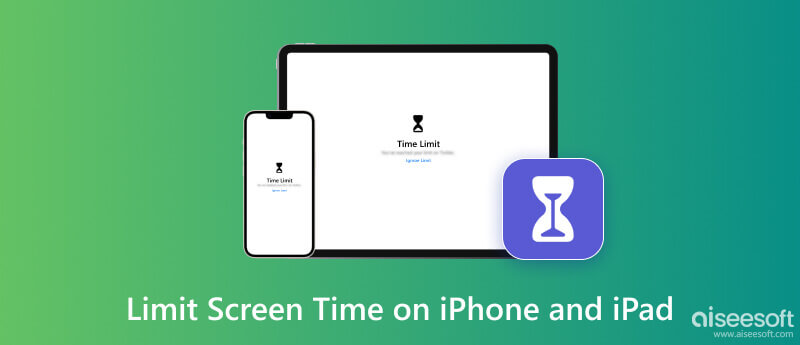
Troppo tempo davanti allo schermo può influire negativamente sulla salute fisica, come affaticamento degli occhi, comportamento sedentario e disturbi del sonno. Impostando i limiti di tempo dello schermo su iPhone o iPad, possiamo avere più tempo per dedicarci ad attività fisiche, come esercizio fisico, sport e attività ricreative all'aperto. Promuove una migliore salute cardiovascolare, riduce il rischio di obesità e migliora i livelli generali di forma fisica. Se vuoi imparare a limitare il tempo davanti allo schermo, continua a leggere la parte successiva.
Se desideri controllare e gestire il tempo dello schermo su iPhone o iPad, utilizzare l'app Impostazioni integrata è il modo diretto. Possiede la funzione che ti consente di impostare limiti di tempo per le app. Segui i passaggi seguenti.
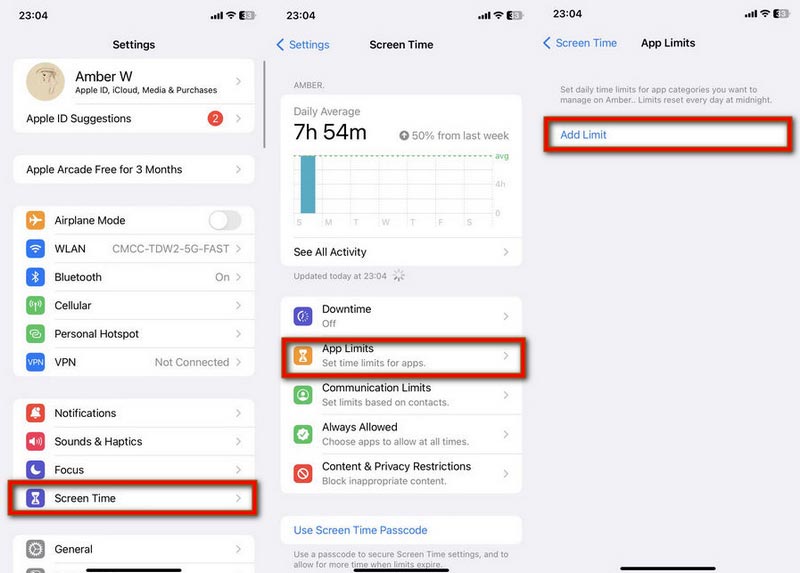
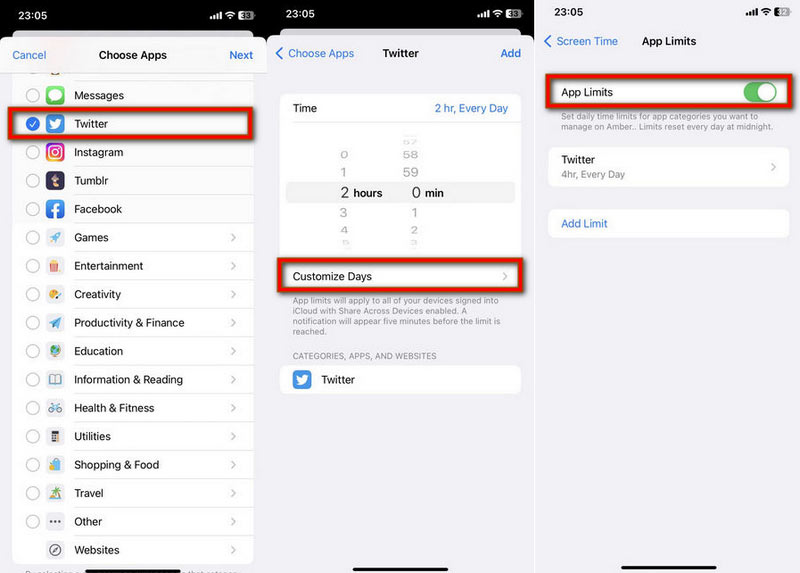
Se desideri limitare il tempo di utilizzo per i bambini, seleziona Questo è il [dispositivo] di mio figlio quando apri la funzione Tempo di utilizzo per la prima volta.
Oltre alla funzione Screen Time, puoi utilizzare alcune app di terze parti per bloccare siti Web o app che distraggono mentre lavori o studi. Libertà: tempo sullo schermo focalizzato è una delle migliori app gratuite per limitare il tempo di visualizzazione su iPhone e iPad. Eighty Percent Solutions Corporation sviluppa questa app, che può essere disponibile su iOS e iPadOS 13.0 o versioni successive. Offre funzionalità utili, come il blocco di app e siti Web, la sincronizzazione delle sessioni di blocco su dispositivi, la pianificazione dei blocchi, ecc. Puoi scaricare questa app per il tempo dello schermo da Apple Store. Prova e rendi interessante il tuo controllo del tempo!
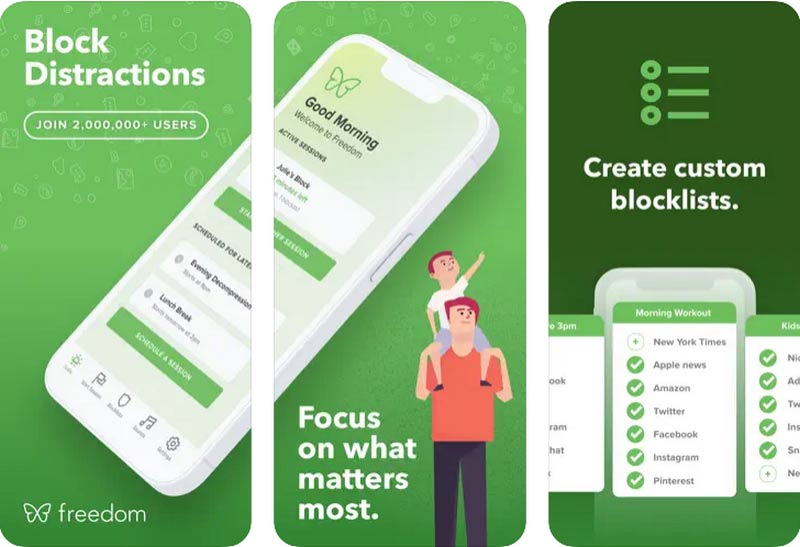
Alcuni utenti imposteranno il passcode Screen Time per proteggere la privacy o l'accesso non autorizzato su iPhone e iPad. Quando vuoi aggirare i limiti di Screen Time, il modo più diretto è disabilitare Screen Time con passcode. Basta aprire Impostazioni profilo e accesso Tempo sullo schermo. Quindi, scorri verso il basso per toccare Spegni il tempo sullo schermo e inserisci il tuo codice di accesso. Infine, tocca Spegni il tempo sullo schermo Ancora. Tutti i tuoi limiti di tempo di utilizzo verranno rimossi ora.
Tuttavia, cosa fare se desideri disattivare la funzione Screen Time ma dimentichi il passcode sul tuo iPhone e iPad? Non preoccuparti. Puoi usare Sblocco iPhone Aiseesoft per cancellare il passcode Screen Time. È uno strumento professionale che può eliminare i limiti di tempo senza perdita di dati. Inoltre, supporta anche la rimozione dell'ID Apple, della password di backup di iTunes e della modalità MDM. Leggi qui per sapere come eliminare i limiti di tempo dello schermo senza un passcode.
Sicuro al 100%. Nessuna pubblicità.
Sicuro al 100%. Nessuna pubblicità.
Per iOS 12 o versioni successive, il programma rimuoverà automaticamente i limiti di Screen Time senza passcode.
Per iOS 11 o versioni precedenti, se il backup di iTunes non è decifrato sul tuo iPhone e iPad, puoi utilizzare questo programma per recuperare direttamente il passcode.

Dopo aver rimosso il passcode, riuscirai a superare i limiti di Screen Time con successo. Quindi, apri il tuo iPhone e iPad per controllarlo.
Che cos'è il tempo di utilizzo di Apple?
Apple Screen Time è disponibile su iPhone, iPad, iPod e Mac. Questa funzione è stata decisa per aiutarti a controllare e gestire il tuo tempo su app o siti Web specifici. Ed era anche chiamato Parental Control prima della versione iOS 12.
Come disattivare Screen Time su iPad?
Il modo comune per disattiva Screen Time su iPad è aperto Impostazioni profilo Primo. Quindi, scorrere verso il basso per individuare il file Spegni il tempo sullo schermo opzione e toccala. Inserisci il passcode se lo hai impostato in precedenza e tocca Spegni il tempo sullo schermo nuovamente.
Come funziona Screen Time sui dispositivi iOS?
Screen Time genererà un rapporto che mostra come vengono utilizzati i tuoi dispositivi iOS. E ti consente di visualizzare i dati sul tempo che trascorri su app e siti Web specifici. Nel frattempo, offre la funzione dei limiti dell'app.
Perché il mio tempo di utilizzo non funziona?
Lo schermo non funziona può essere correlato a diversi motivi, tra cui impostazioni o restrizioni errate, problemi di aggiornamento del software, anomalie o bug, ecc.
Il tempo davanti allo schermo dovrebbe essere limitato per i bambini?
SÌ. Limitare il tempo davanti allo schermo può impedire efficacemente ai bambini di diventare dipendenti dalle app di intrattenimento o di gioco.
Conclusione
Tutto sommato, limitare il tempo davanti allo schermo su iPhone e iPad è fondamentale per mantenere uno stile di vita sano ed equilibrato. Impostando limiti di tempo davanti allo schermo o utilizzando alcuni strumenti di terze parti per gestire il tempo, possiamo migliorare il nostro benessere generale e avere un'esistenza più felice. Se hai altre domande su limitare il tempo sullo schermo, commenta di seguito.
Sicuro al 100%. Nessuna pubblicità.
Sicuro al 100%. Nessuna pubblicità.

Per riparare lo schermo dell'iPhone bloccato, cancellare la funzione della password può aiutarti molto. E puoi anche cancellare facilmente l'ID Apple o la password per lo Screen Time.
Sicuro al 100%. Nessuna pubblicità.
Sicuro al 100%. Nessuna pubblicità.